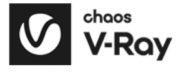Tìm hiểu bộ đổ bóng V-Ray trong Substance Painter. Khám phá cách nghệ sĩ 3D Alessandro Baldasseroni và studio sản xuất Elastic sử dụng nó với 2 hướng dẫn bằng video này.
Trong nhiều năm, nhiều người dùng V-Ray đã sử dụng các công cụ Substance của Adobe để tạo tài liệu cho các dự án của họ. Các công cụ chất rất phong phú, mạnh mẽ - và có thể tạo ra các shader và kết cấu tuyệt vời.
Một trong những dịch vụ là Substance Painter, một công cụ mạnh mẽ cho phép người dùng vẽ trực tiếp lên tài sản của họ và xem nó sẽ trông như thế nào sau khi được tô bóng. Nhưng vì Substance Painter là ứng dụng 3D của riêng nó, bạn sẽ hiển thị dự án của mình bằng các phần mềm khác nhau.
Substance Painter sử dụng rasterization thời gian thực để hiển thị cho bạn kết quả kết xuất của bạn, khác với những gì bạn sẽ sử dụng để hiển thị dự án thực tế của mình. Hơn nữa, mỗi trình kết xuất tổ chức các tham số đổ bóng cơ sở của riêng mình theo cách khác nhau.
Vì vậy, làm thế nào bạn sẽ đảm bảo rằng những gì bạn vẽ trong Substance Painter sẽ trông giống với những gì bạn vẽ trong V-Ray? Chúng ta sẽ thảo luận về các shader V-Ray trong Substance Painter và cách sử dụng chúng. Sau đó, hai trong số những người dùng của chúng tôi sẽ giới thiệu cách điều này phù hợp với quy trình làm việc khác nhau của họ. Bạn sẽ thấy cách Alessandro Baldasseroni, Nghệ sĩ nhân vật chính tại Nvidia thiết lập shader của mình trong Substance Designer và chuyển sang V-Ray cho 3ds Max, và bạn bè của chúng tôi tại Elastic sẽ chia sẻ quy trình làm việc Substance của họ thành V-Ray cho Maya.


Tác phẩm của Alessandro Baldasseroni. Khái niệm của Francisco Ruiz Velasco.
Tìm hiểu bộ đổ bóng V-Ray trong Substance Painter
Trong Substance Painter 2020.1 (6.1.0), Adobe đã giới thiệu bộ đổ bóng V-Ray với hai chế độ: VrayMtl - Độ nhám kim loại và VrayMtl - Độ bóng đặc biệt. Điều tuyệt vời về những điều này là các tham số của chúng phù hợp với trình đổ bóng VRayMtl trong dự án của bạn. Bằng cách này, bạn có thể vẽ, điều chỉnh các thông số - và bạn sẽ thấy những gì bạn sẽ nhận được khi bạn áp dụng nó cho bộ đổ bóng V-Ray của riêng bạn trong ứng dụng 3D bạn chọn.
Sau đó, khi bạn chuyển tất cả các bản đồ trong ứng dụng 3D của mình, bạn chỉ cần thêm chúng vào các vị trí thích hợp và bạn sẽ sẵn sàng.


Bộ đổ bóng GLSL
Tuy nhiên, hãy nhớ rằng shader trong Substance Painter không thực sự được hiển thị trong V-Ray. Nó là một kết xuất rasterized, không raytraced trong V-Ray. Chaos Group thực sự đã tạo ra phiên bản GLSL của riêng chúng tôi về shader của chúng tôi và đưa nó cho Adobe để nó có thể được tích hợp bên trong Substance Painter. Phiên bản GLSL của shader đảm bảo rằng các tham số có thể được biểu diễn càng chặt chẽ càng tốt trong Substance, do đó làm cho nó khớp gần nhất có thể với kết xuất rasterized. Vì vậy, ví dụ, những điểm nổi bật và chia tay cụ thể nên là một trận đấu rất chặt chẽ.
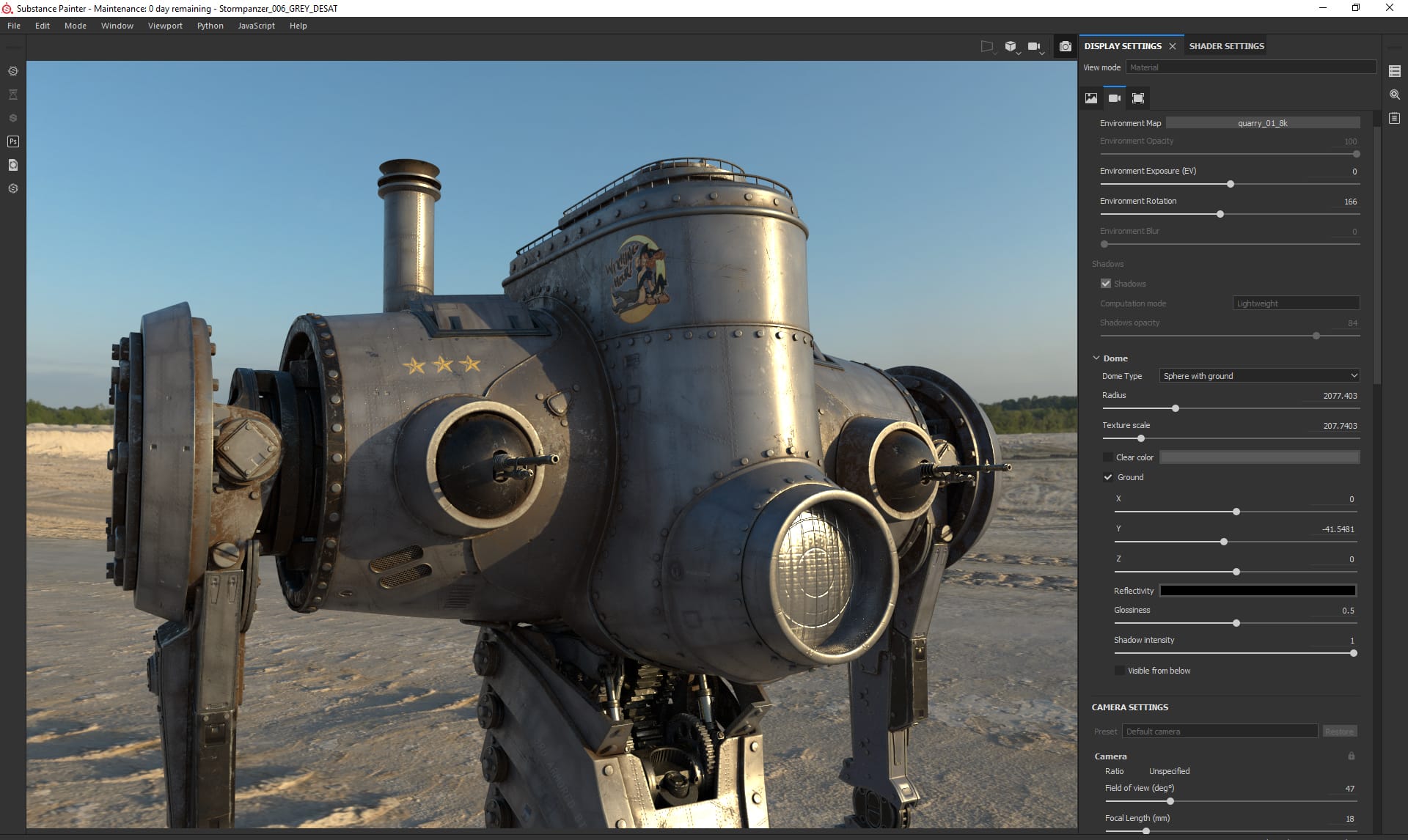
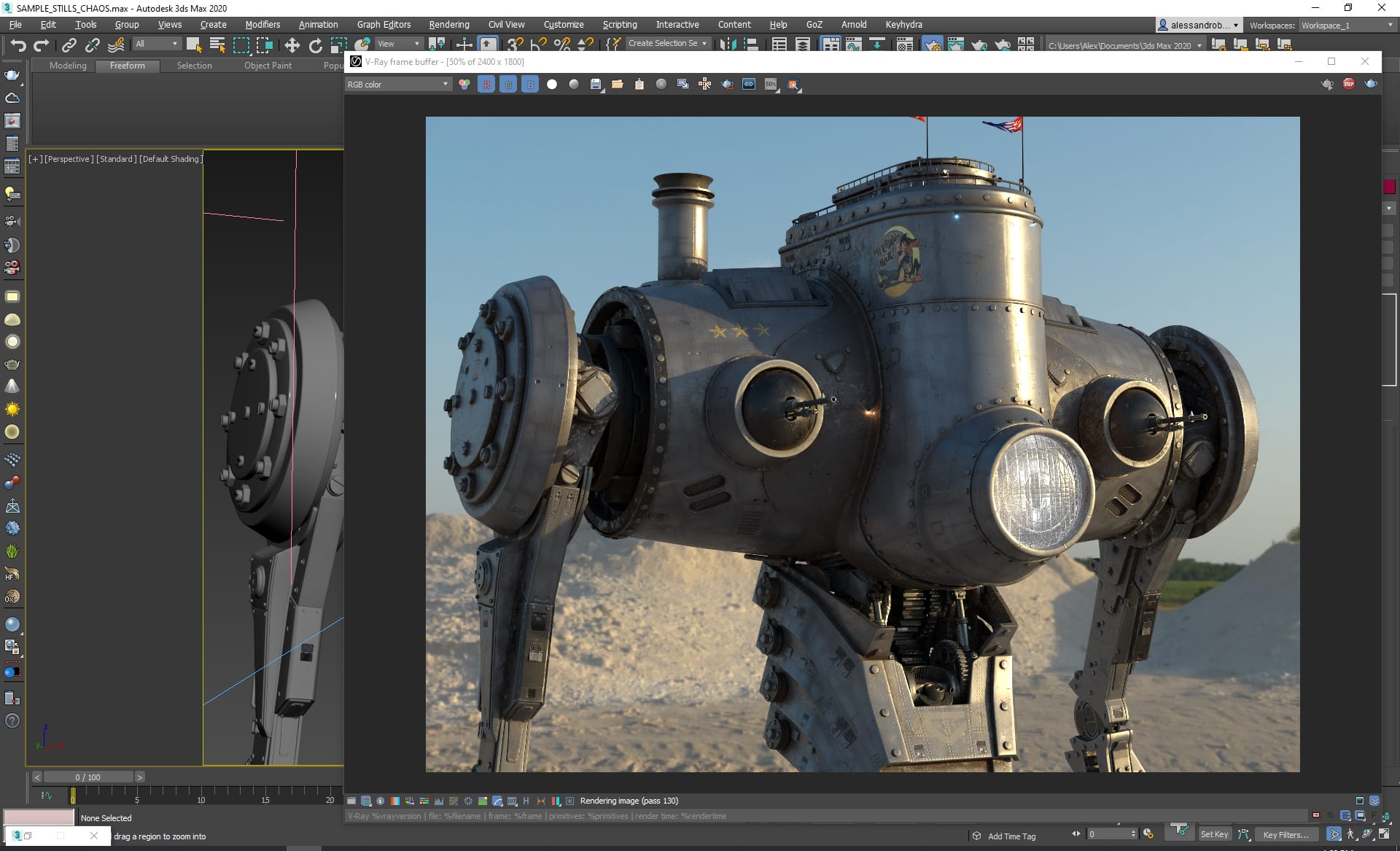
Độ nhám kim loại so với độ bóng đặc trưng
Như bạn có thể nhớ từ bài viết của chúng tôi Hiểu về kim loại, chúng tôi đã giải thích cách mọi người sử dụng vật liệu PBR. Chúng tôi đã trình bày chi tiết hai quy trình làm việc: Có những người sử dụng vật liệu PBR có xu hướng thích vẽ bản đồ độ nhám, và sau đó có những người khác đã quen với các bộ đổ bóng V-Ray truyền thống, những người dường như thích vẽ bản đồ Độ bóng, đó là nghịch đảo của bản đồ độ nhám.
Hai bộ đổ bóng V-Ray được thêm vào Substance Painter, mà chúng tôi đã đề cập trong bài viết này, hãy tham khảo hai quy trình làm việc khác nhau đó và sở thích cá nhân của bạn về độ nhám so với thông số kỹ thuật.
Substance Painter > V-Ray cho quy trình làm việc 3ds Max
Chúng tôi đã yêu cầu Alessandro Baldasseroni tiết lộ cách anh ấy sử dụng bộ đổ bóng V-Ray trong Substance Painter trong dự án mới nhất của mình vào V-Ray cho 3ds Max. Hãy xem video dài 5 phút này để biết thông tin chi tiết và giải thích về quy trình làm việc Chất của Alessandro:
Xin lưu ý: Vào lúc 2:54 trong video trên, quy trình làm việc Kim loại / Độ nhám yêu cầu tùy chọn "Sử dụng độ nhám" được bật trong triển khai BRDF của VRayMTL.
Substance Painter > V-Ray cho quy trình làm việc Maya
Cuối cùng nhưng không kém phần quan trọng, đây là một clip do Elastic cung cấp ở Santa Monica, California, mang đến một góc nhìn hơi khác - lần này là V-Ray cho Maya từ Substance Painter: